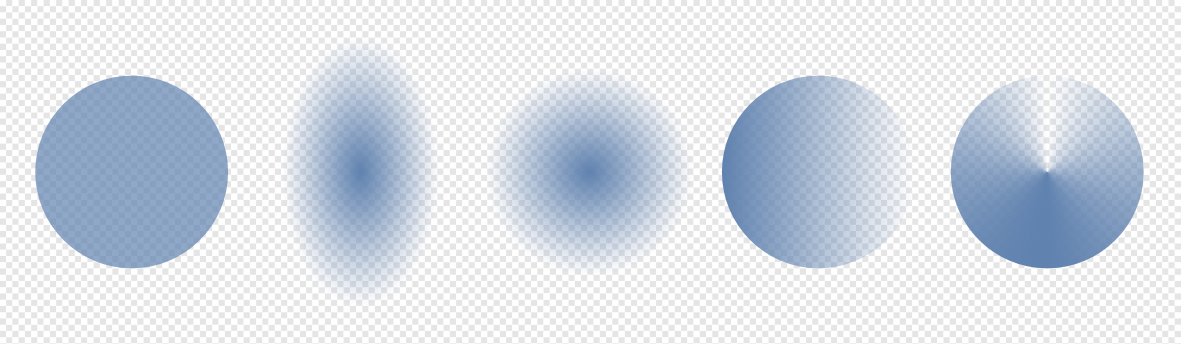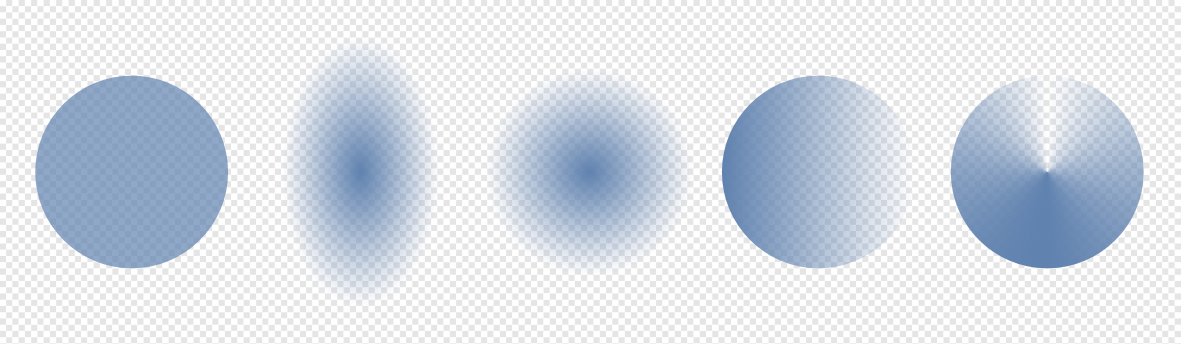Di seguito, riportiamo i metodi standard.
- Applicazione a riempimenti e tratti.
- Applicata come valore di trasparenza dei gradienti a tratti o riempimenti. Avvalendosi degli stessi principi della modifica di sfumature, è possibile introdurre un tracciato di trasparenza dei gradienti indipendente usando il canale alfa del documento. È possibile introdurre più di due livelli alfa lungo il tracciato della sfumatura, regolare la posizione di ogni interruzione e/o controllare le transizioni di colore.
- Applicata come livello di Opacità.
- Applicata come proprietà di effetto per un livello.
- Un gruppo può avere anche un’impostazione di opacità indipendente per gli oggetti in esso contenuti.
Nelle app Affinity, il termine opacità indica l’esatto opposto del termine trasparenza. Un oggetto con trasparenza allo 0% è completamente opaco (100% di opacità), mentre una trasparenza al 100% rende l’oggetto invisibile (0% di opacità).